メールを利用していると「winmail.dat」という馴染みのない拡張子のファイルが添付されていることがあります。しかし使用しているメールソフトによっては「winmail.dat」ファイルが開けずにお困りの方もいるでしょう。
この記事では「winmail.dat」ファイルの簡単な開き方や、そもそも「winmail.dat」とはどのようなファイルなのかについて解説します。
Part1:winmail.datについて
まず「winmail.dat」とは一体どのようなファイルなのかというお話です。「winmail.dat」は、主にOutlookメールから「リッチテキスト形式」の本文をOutlook以外のメールソフトへ送信することで、自動変換しメールに添付されるファイルのことを指します。
- ・Outlookメール独自の機能
- (会議の出席依頼、カスタムしたメールフォーム、投票ボタンなど)
- ・カスタマイズしたフォント
- ・本文中に埋め込んだHTMLやMicrosoftOfficeの文書
- ・その他メールに添付した画像
など
上記はあくまでも一例ですが、Outlookメールを利用してこれらの要素を含んだメールを作成し、Outlook以外のメールソフトへ送信すると、Outlookはそれらの情報を「winmail.dat」というデータファイルに自動変換し添付してしまうのです。
「文字化け」というと、対応していないアプリケーションで対象のファイルを開いたときに起こりやすいですが、「winmail.dat」はその「文字化け」に近い現象であることをイメージすると良いでしょう。
そして、そのままではOutlook以外のメールソフトから「winmail.dat」のファイルを開くことはできません。
Part2:メールに添付された winmail.dat の開き方5つ
早速ですがメールに添付された「winmail.dat」形式のファイルの開き方をわかりやすくご紹介します。主に5つの方法がありますので、お好きな手段を利用してみてください。
- ファイルの拡張子を書き換える開き方
- GmailやYahoo!メールへ転送する開き方
- 「winmail.dat」専用サイトを使った開き方
- 「winmail.dat」専用アプリを使った開き方
- メールの送信者に対応してもらう方法
今回は上記5つの項目に分けてご紹介しています。
1.ファイルの拡張子を書き換える開き方
まずはメールに添付された「winmail.dat」のファイルをデスクトップに保存しましょう。
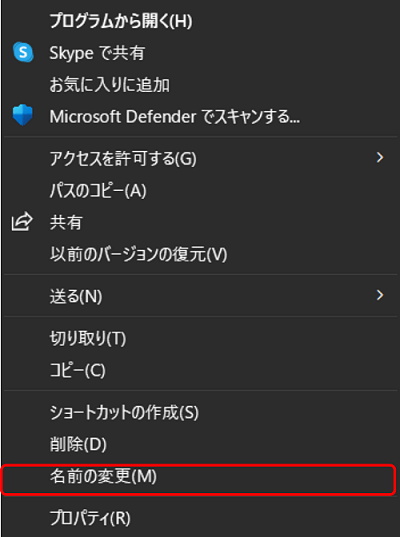
デスクトップに保存した「winmail.dat」ファイルを右クリックし「名前の変更」を選択します。
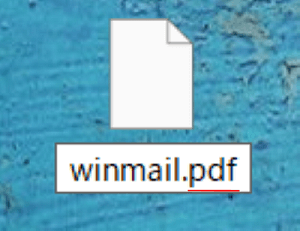
上記画像では「.pdf」へ拡張子を変更していますが、こちらはあくまでも例です。
もしも送られてきたファイルのオリジナルの形式が判明している場合は、該当の拡張子に変更しましょう。
オリジナルのファイル形式が不明な場合は、以下のような代表的な拡張子へ「変更する→開いてみる」を繰り返し試してみてください。
代表的なよく利用される拡張子
- ~.docx : ワードファイル
- ~.xlsx :エクセルファイル
- ~.pdf :PDFファイル
- ~.jpeg :JPEGファイル
- ~.png :PNGファイル
- ~.pptx :パワーポイント
- ~.mp3:MP3ファイル
- ~.zip :ZIPファイル
2.GmailやYahoo!メールへ転送する開き方
「winmail.dat」のファイルが添付された状態のまま、ご自身が利用しているGmailもしくはYahoo!メールに転送をする方法です。
GmailやYahoo!メールへ転送したら、添付されている「winmail.dat」ファイルを一度デスクトップにすべて保存してみてください。
そうすると「winmai.dat」ファイルがGmailやYahoo!メールのオリジナルファイルに変換され、中身を見ることができる可能性があります。
3.「winmail.dat」専用サイトを使った開き方
専用サイトを利用すると「winmail.dat」のファイルをアップロードすることで、オンライン上から「winmail.dat」の中身を見ることができます。
代表的な「winmail.dat」の専用サイトとしてはWinmaildat.comなどがありますので、今回はWinmaildat.comのサイトを利用して「winmail.dat」を開いてみましょう。
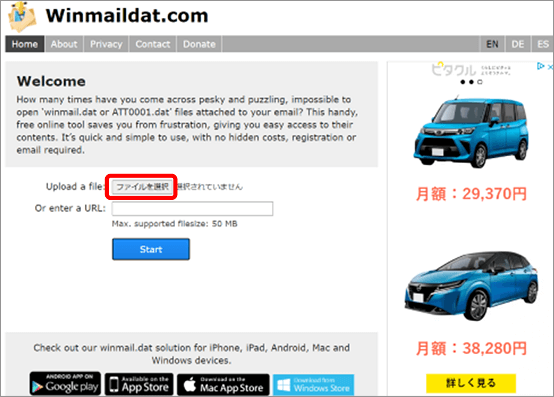
Winmaildat.comにアクセスし「ファイルを選択」をクリックします。
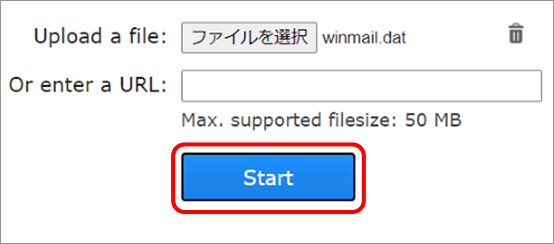
「winmail.dat」のファイルが選択された状態で「Start」と表示された青いボタンをクリックすると、自動で変換が開始され、ファイルの中身を表示したページへ切り替わります。
4.「winmail.dat」専用アプリを使った開き方
オンライン上にファイルをアップロードするのが不安だという方は、「winmail.dat」のファイルを開く専門のアプリケーションを利用するのもおすすめです。
中でもEOLSOFT社が提供している「WinmailOpener」では、アプリケーションから「winmail.dat」ファイルを開くだけで、アプリケーション上にファイルの中身を表示してくれます。
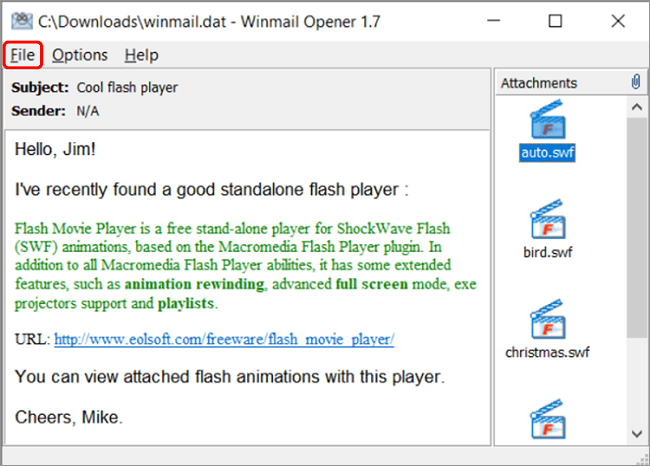
アプリケーションを開き、タブ左上の「File」より対象の「winmail.dat」ファイルを選択しましょう。
そうするとメールソフトの本文画面と同じ要領で、「winmail.dat」に自動変換される前の内容が表示されます。
なお、こちらのアプリケーションは日本語を含む全21の言語に対応しているので使いやすくおすすめです。
5.メールの送信者に対応してもらう方法
ここまでご紹介した手段が全く使えず「winmail.dat」のファイルの開き方がこれ以上不明だという方は、メールの送信者へ「HTML形式」で同様のメールを送ってもらうよう依頼しましょう。
送信相手が設定方法に疎い場合は、同様のメール内容をGmailやYahoo!メールから再度送信してもらうようお願いしてみると良いでしょう。
Part3:outlookで誤って削除したメールを復元する方法
「winmail.dat」はOutlookメールを利用している人もそうでない人も、よく分からないという方が多いかと思います。とくにOutlookを利用されている方は「整理のために送信済みメールを削除してしまった」というケースもあるでしょう。
「winmail.dat」ファイルが送られてきた側の方から「もう一度送信してほしい」と頼まれたものの、すでに削除してから時間が経っているなどの理由で開けない場合は専用の復元ソフトウェアを利用するのがおすすめです。
Outlookメール専用の復元ソフトウェア「Repairit for Email」は、破損や削除、開けないといったトラブルに見舞われているOutlookメールを瞬時に復元します。
修復、復元はWindowsOS・MacOSともに利用できますので、お困りの方はぜひ一度お試しください。
次の3つの簡単なステップに従って、Outlookで誤って削除してしまったメールを修復します。
ステップ 1:修復されたメールを選択
Repairit for Emailを起動すると、ソフトのインターフェイスが表示されます。次に、[+ファイルを選択]ボタンをクリックして、破損メールをアップロードします。
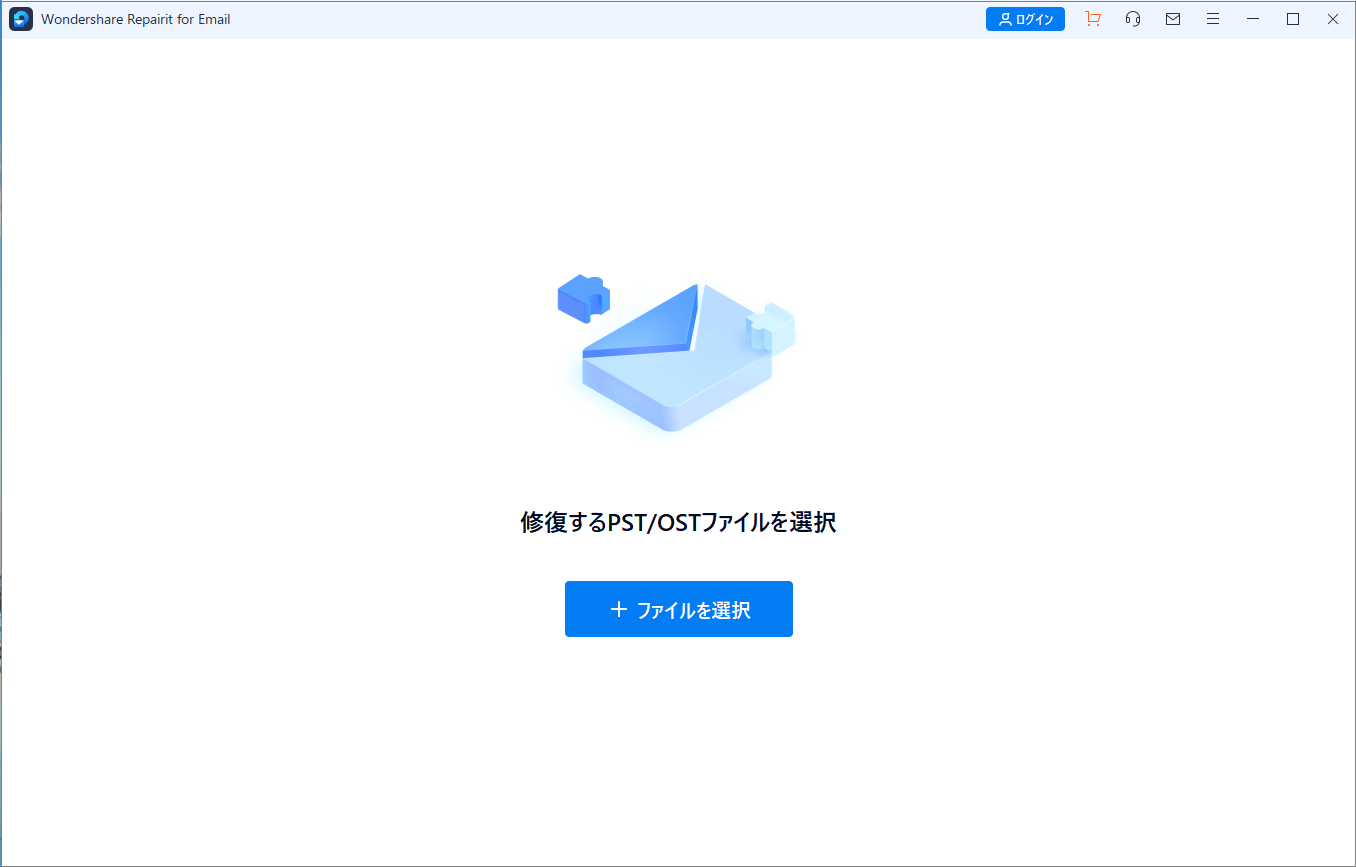
その後、[修復する]ボタンをクリックすると、修復プロセスが開始されます。
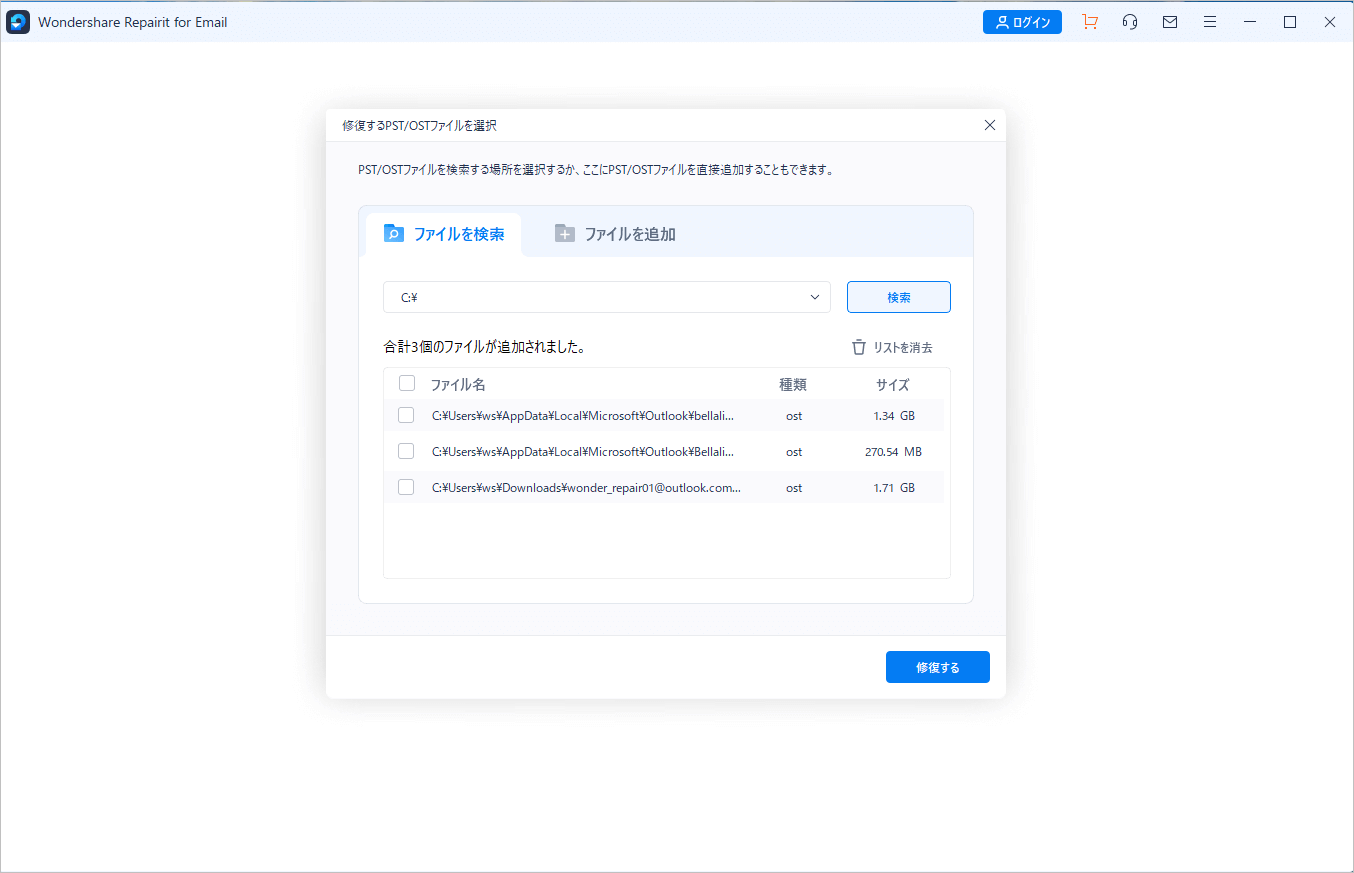
ステップ 2:削除してしまったメールの修復を開始
アップロードが完了したら、[修復]ボタンをクリックしてすべてのファイルを修復します。数秒後、メールが正常に修復されたことが表示されます。
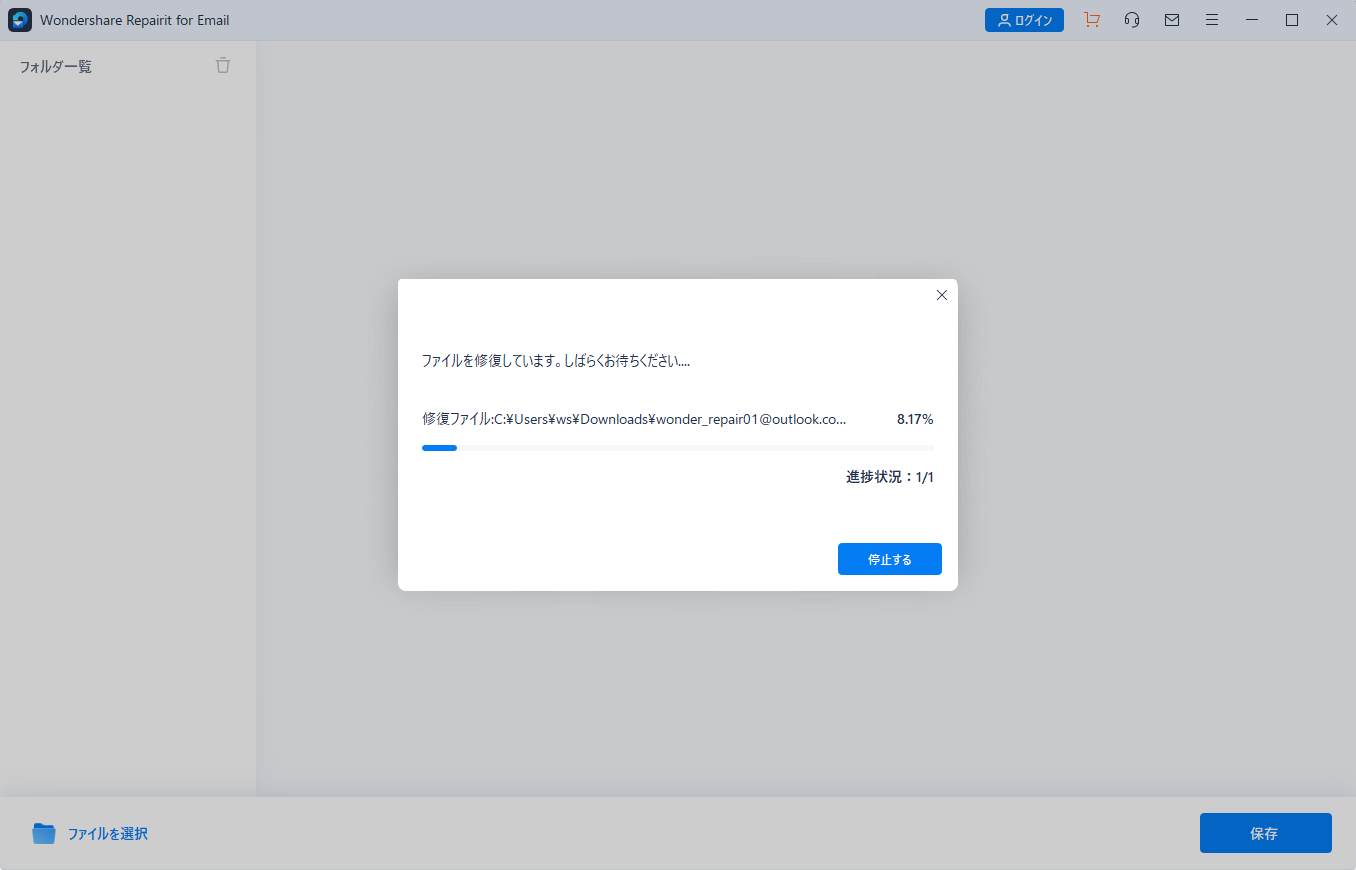
ステップ 3:パソコンで修復されたメールをプレビューして保存
そして、復元されたメールを選択して内容をプレビューします。修復できたメールを確認できたら、パソコンで保存する場所を選択してください。
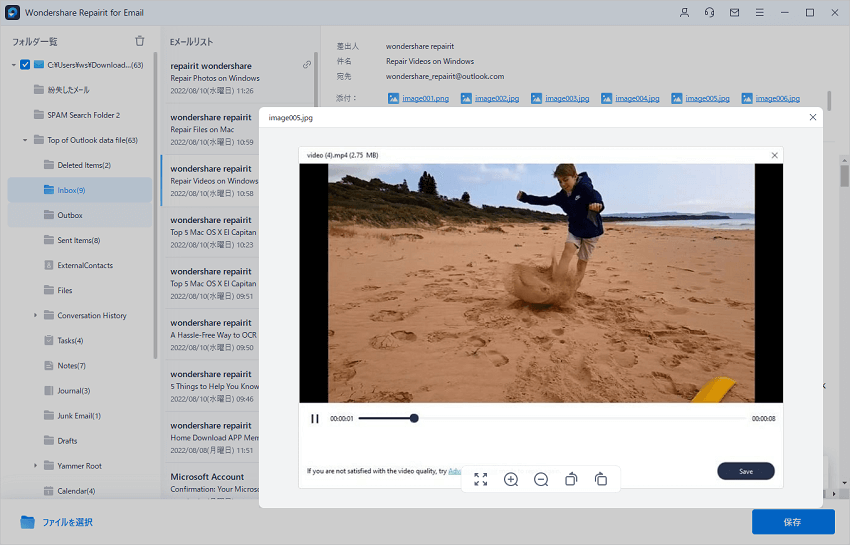
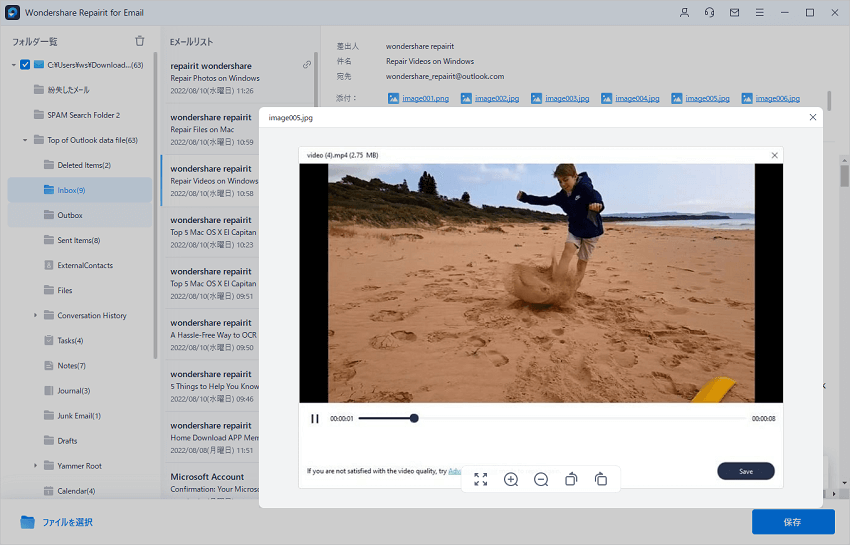
Wondershare Repairit for Email - 強力なOutlook復元ソフト
- OutlookのPST・OSTファイルをすべて修復できる
- 一年間前に削除されたメールメッセージ、フォルダ、カレンダーなど修復可能
- 保存前に修復されたファイルをプレビュー
- 破損した添付のファイルを修復


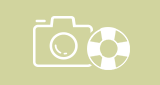
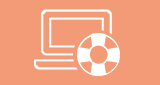
内野 博
編集長